Похожие презентации:
Настройка маршрутизаторов DIR-100
1.
Настройка маршрутизаторов DIR-100 иDIR-120 для работы в сети провайдера
Skynet-onLine через VPN-соединение*
* Перед покупкой устройства вы должны быть подключены или иметь техническую возможность подключения к
провайдеру Skynet-onLine
2. Применение маршрутизатора
Необходимость маршрутизатора:1. Разделяет один общий IP-адрес,
выданный провайдером, на несколько
компьютеров.
2. Несколько пользователей получают
доступ к интернет одновременно.
3. Контроль за сетевыми подключениями
пользователей.
4. Защита от вторжений извне.
Достоинства маршрутизатора:
1. Аппаратное решение.
2. Простота настройки и управления.
3. Эффективное экономичное решение
3.
Подключение маршрутизаторак сети
Порт WAN – служит для подключения
кабеля Ethernet c разъемом RJ-45,
от провайдера
Порты LAN – предназначены
для подключения к компьютерам
или коммутатору локальной сети
Гнездо для подключения
адаптера питания
1. Перед началом настройки
маршрутизатора вы должны
убедиться, что Интернетсоединение с провайдером активно
(открываются WEB-страницы
сайтов, получается и отправляется
почта, работает ICQ и т.д.). Если
нет доступа к интернету, то вам
необходимо обратиться в тех
поддержку провайдера.
2. Подключите один конец кабеля
Ethernet (данный кабель входит в
комплект устройства) к любому
порту LAN на задней панели
маршрутизатора, а другой конец к
порту сетевого адаптера
компьютера.
3. Подключите к порту WAN Ethernet
кабель от провайдера.
4. Подключите адаптер питания к
разъему на задней панели
маршрутизатора.
4.
Настройка сетевой карты вWindows XP
Нажмите кнопку «Пуск», выберите «Панель Управления», «Сетевые
подключения», «Подключение по локальной сети». В свойствах сетевого
подключения выберите «Протокол Интернета (TCP/IP)» и нажмите «Свойства», в
новом окне выберите «Получить IP-адрес автоматически» и «Получить DNSсервера автоматически» и нажмите кнопку «OK».
5.
Настройка сетевой карты вWindows Vista
Нажмите кнопку «Пуск», выберите «Панель Управления», «Управления сетевыми
подключениями», «Подключение по локальной сети». В свойствах сетевого
подключения выберите «Протокол Интернета версии 4 (TCP/IPv4)» и нажмите
«Свойства», в новом окне выберите «Получить IP-адрес автоматически» и «Получить
DNS-сервера автоматически» и нажмите кнопку «OK».
6.
Настройка маршрутизатора черезWEB-интерфейс
Для доступа к интерфейсу
управления запустите WEBбраузер, в адресной строке
введите адрес http://192.168.0.1 и
нажмите Enter.
Наберите «admin» в поле
«User Name», а поле «Password»
оставьте пустым
Нажмите кнопку «Log In»
7.
Настройка на маршрутизатореVPN-соединения по протоколу PPTP
После выполнения авторизации появится окно WEB-интерфейса устройства через
которое вы можете настраивать маршрутизатор. Для настройки подключения к
провайдеру выберите вкладку «Setup» нажмите слева кнопку «Internet Setup», а
затем нажмите на кнопку «Manual Internet Connection Setup».
8.
9.
Настройка на маршрутизатореVPN-соединения по протоколу PPTP
1.
2.
3.
4.
5.
6.
7.
8.
В открывшимся окне выполняем следующие действия:
В поле «My Internet Connection is» выберите «PPTP (Username/Password)»
Выбираете подключение со статическим назначением адреса провайдером «Static
IP» .
В поле «IP Address» нужно указать [ваш ip-адрес] (начинается с 10.0.; если вы
забыли/не сохранили ip-адрес, то зайдите снова сюда https://users.sky.ru/lan/vpn.pl),
«Subnet Mask»- 255.255.255.0, «Gateway» -его адрес всегда имеет вид 10.0.[третье
число в Вашем ip-адресе].1 (например, если Ваш ip-адрес 10.0.150.24, то ip-адрес
шлюза будет 10.0.150.1), «DNS» - 217.114.10.10
В поле «MAC Address» писать ничего не нужно
В поле «Server IP/Name» – IP-адрес VPN-сервера 217.114.0.1 или 217.114.0.2
В полях «PPTP Account» и «PPTP Password» введите имя пользователя и пароль
для авторизации VPN в сети провайдера. В поле «PPTP Retype Password»
повторите пароль для авторизации в сети провайдера.
В поле режима установки соединения «Connect mode select» выберите «Alwayson» для постоянного подключения.
Сохраняете настройки нажатием клавиши «Save Settings».
10.
11. Поиск и устранение неисправностей
Симпт ПричиныУстранение
омы
неисправно неисправности
сти
Нет
доступ
а на
WEBинтер
фейс
Не
подключен
адаптер
питания
Подключите адаптер
питания к разъему на
задней панели
маршрутизатор и
включите адаптер в
электрическую
розетку
Не
Подключите один
12. Поиск и устранение неисправностей
Симпт ПричиныУстранение
омы
неисправно неисправности
сти
Не
устана
вливае
тся
PPTP
соеди
нение
Неверно
введены
параметры
для создания
VPN туннеля
по протоколу
PPTP
Проверьте введенные
параметры для
установления VPN
соединения по
протоколу PPTP (имя
пользователя,
пароль, адрес
сервера VPN и т.д.)
13. Контактная информация
Техническая поддержка компании SKYNETтел.: (343) 355-93-88
время работы: пн - пт с 8:00 до 22:00,
сб - вс с 9:00 до 19:00



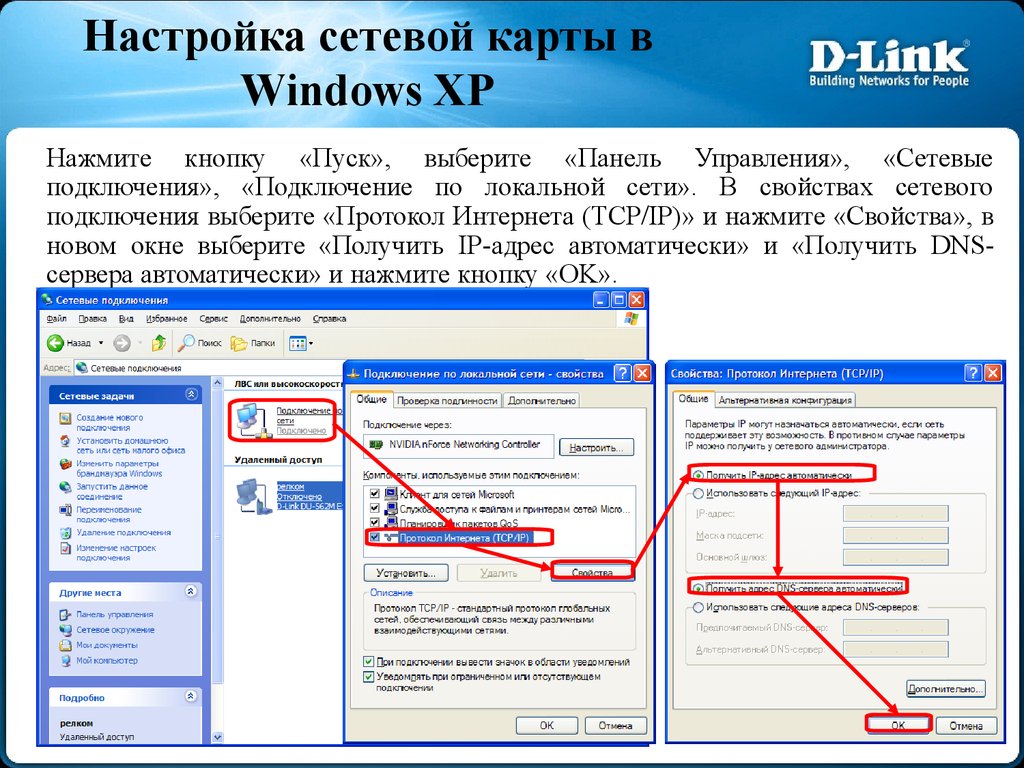
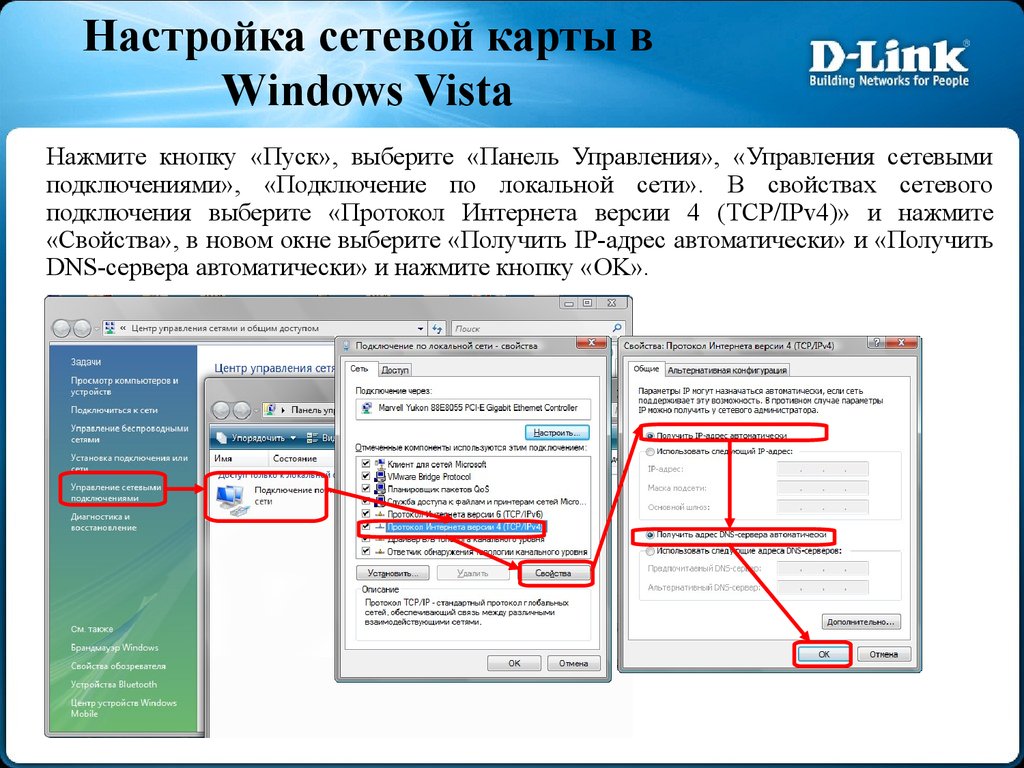
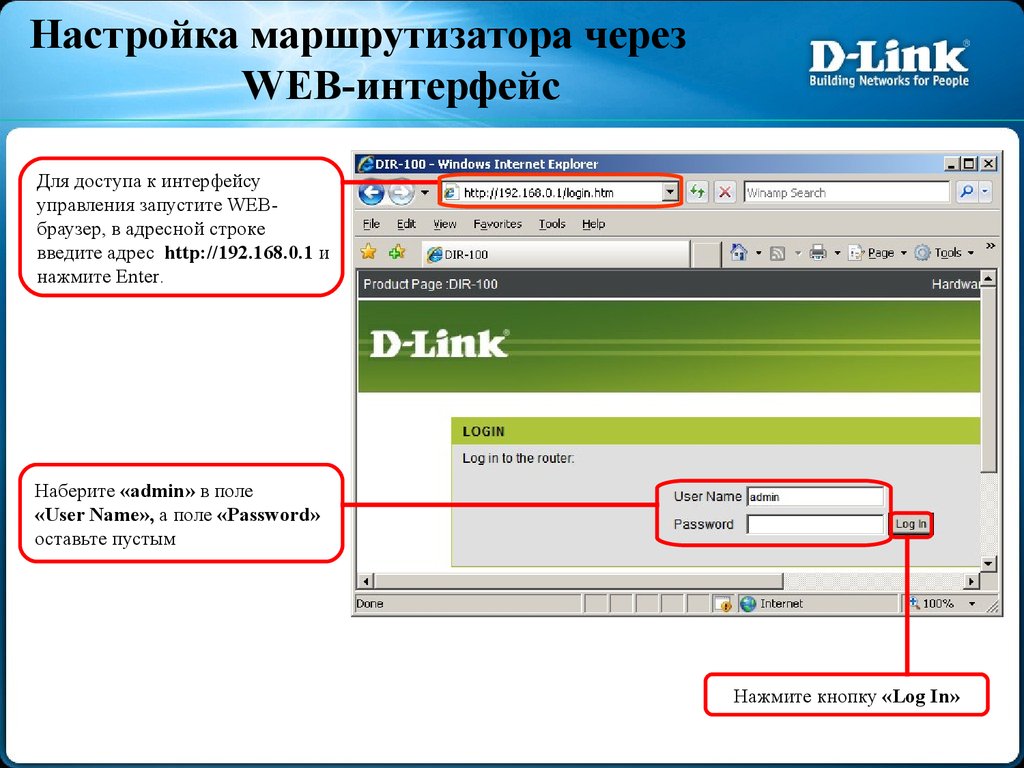



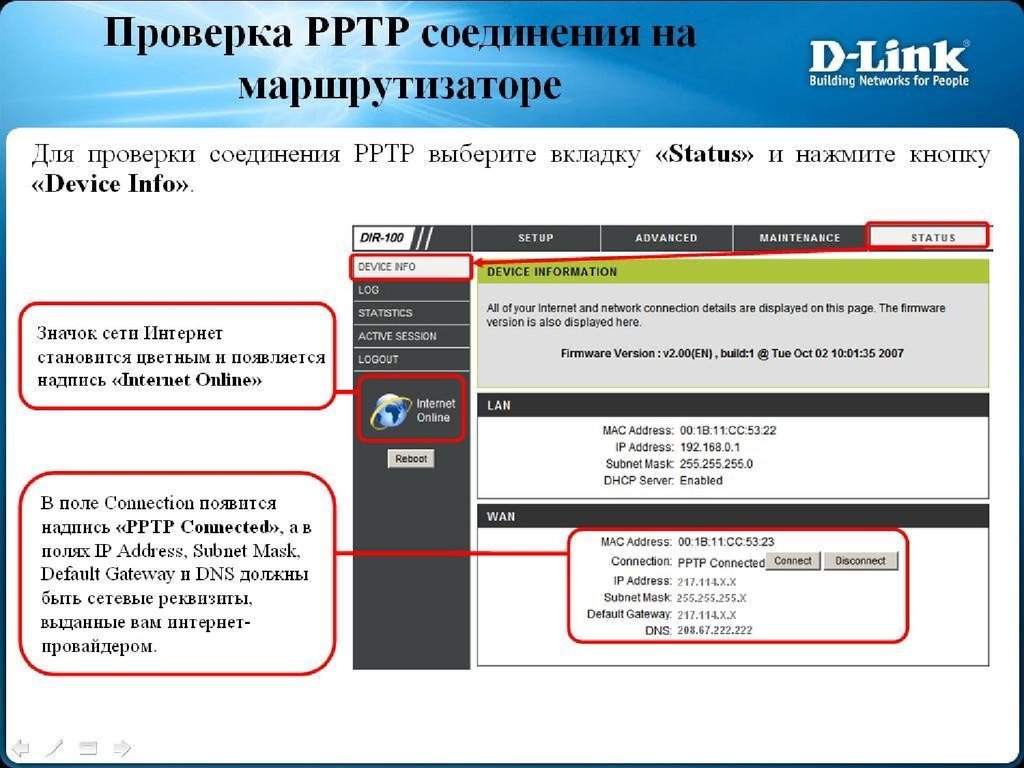



 Интернет
Интернет Программное обеспечение
Программное обеспечение








